-
Was sind die Vorteile desExports von ESXi-VMs?
-
Wie exportiere ich eine VM vom ESXi-Host?
-
Wie kann ich eine VM über den ESXi-Client importieren?
-
Wie exportiere ich eine VM aus dem vSphere-Client/vCenter?
-
Wie kann man mit dem OVF-Vorlage eine neue VM in vSphere erstellen?
-
Wie kann ich ein ESXi-VM sichern und eine V2V-Migration durchführen?
-
FAQs zur ESXi VM-Export
-
Zusammenfassung
ESXi ist der Hypervisor im vSphere-Suite. Um alle VMs auf dem Host zu verwalten, können Benutzer sich beim ESXi-Verwaltungscockpit anmelden, um VMs zu erstellen, zu entfernen oder zu exportieren.
Was sind die Vorteile desExports von ESXi-VMs?
Zuallererst ist die virtuelle Maschine wie eine physische Maschine. Sie verfügt über eine virtuelle Festplatte, die als VMDK-Datei existiert. Der Export der VM ist eine Art von VM-Sicherung, aber es wird immer empfohlen, eine echte VM-Sicherung zu erstellen.
Zweitens enthält die VM nützliche Daten. Wenn diese auf einem anderen ESXi-Host benötigt werden, kann das Exportieren und Importieren der VM eine einfache Methode sein, um die Daten auf dem neuen Host zu verwenden. Diese Art der VM-Migration ist auch bei Wartungs- und Upgradearbeiten am Server hilfreich.
Drittens, da die VM ihre virtuelle Festplatte hat, ist es möglich, die virtuelle Festplatte zu kopieren und direkt auf einer anderen Virtualisierungsplattform zu verwenden, um eine einfache Plattformübergreifende Migration zu erreichen?
Sie würden die Antwort in diesem Absatz finden und kennenlernen wie man eine VM vom ESXi-Host/vSphere-Client/vCenter exportiert.
Wie exportiere ich eine VM vom ESXi-Host?
Die Schritte zum Exportieren der VM können auf der ESXi-Verwaltungskonsole ausgeführt werden. In der Konsole kann die VM als OVF-Vorlage exportiert werden und im nächsten Abschnitt erfahren Sie, wie Sie die Vorlage verwenden, um eine neue VM zu erstellen.
1. Melden Sie sich über einen Webbrowser beim ESXi-Host an
2. Schalten Sie die VM, die Sie exportieren möchten, aus
3. Klicken Sie mit der rechten Maustaste auf die VM und wählen Sie Export
4. Überprüfen Sie die .vmdk-Datei (.ovf- und .mf-Dateien werden in der Regel standardmäßig überprüft)
5. Klicken Sie auf Export. Der Download würde neu gestartet werden. Suchen Sie die Dateien an der Stelle, an der Ihr Webbrowser Dateien speichert.
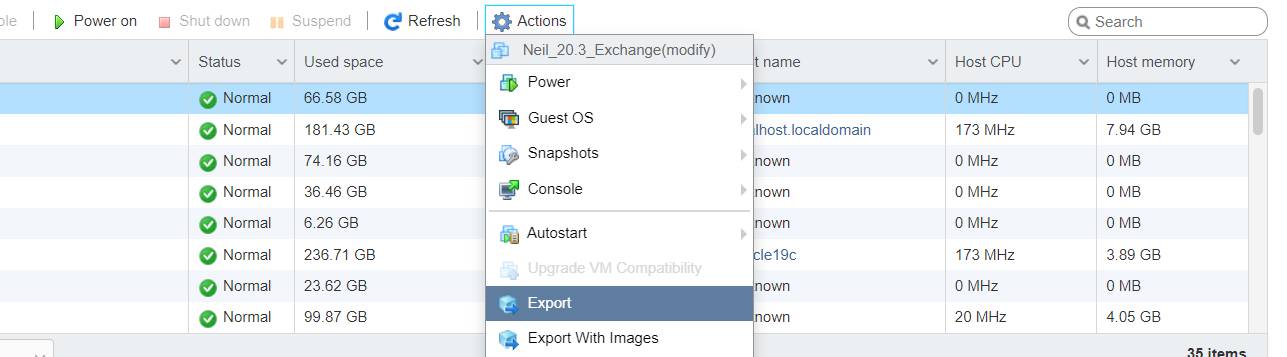
Tips: Die VMDK-Datei ist die virtuelle Festplatte der VM. Es kann einige Minuten dauern, sie herunterzuladen. Um nur die VMDK-Datei zu exportieren, haben wir einen Beitrag, der sich mit wie man VMDK-Dateien kopiertbeschäftigt.
Wie kann ich eine VM über den ESXi-Client importieren?
Ihr VM-Export kann verwendet werden, um auf einen ESXi-Host über den ESXi-Client zu importieren.
1. Loggen Sie sich beim ESXi-Client ein > klicken Sie mit der rechten Maustaste auf den Host > wählen Sie Create/Register VM
2. Wählen Sie Deploy a virtual machine from an OVF or OVA file aus > klicken Sie auf Next
3. Folgen Sie dem Assistenten, um die Speicherkonfiguration und weitere Informationen einzustellen.
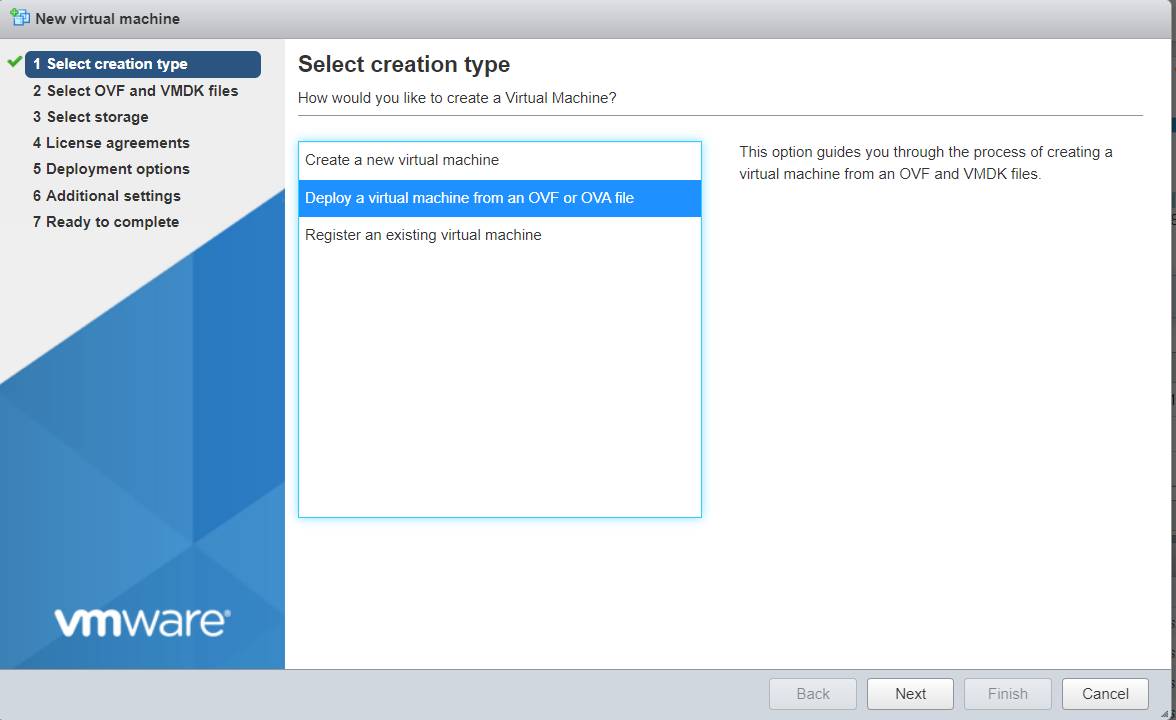
Wie exportiere ich eine VM aus dem vSphere-Client/vCenter?
vCenter ist das Verwaltungstool für die vSphere-Virtualisierungs Umgebung. Sie können sich auch über den vSphere-Client bei vCenter anmelden. In vCenter können Sie VMs auch mithilfe einer .OVF-Datei exportieren und importieren.
1. Melden Sie sich über den Webbrowser beim vSphere Client an
2. Lokalisieren Sie die VM und schalten Sie sie aus
3. Klicken Sie mit der rechten Maustaste auf die VM, wählen Sie Template und dann Export OVF Template
4. Geben Sie dem exportierten Vorlagen einen Namen und klicken Sie auf OK. Der Download wird sofort starten.
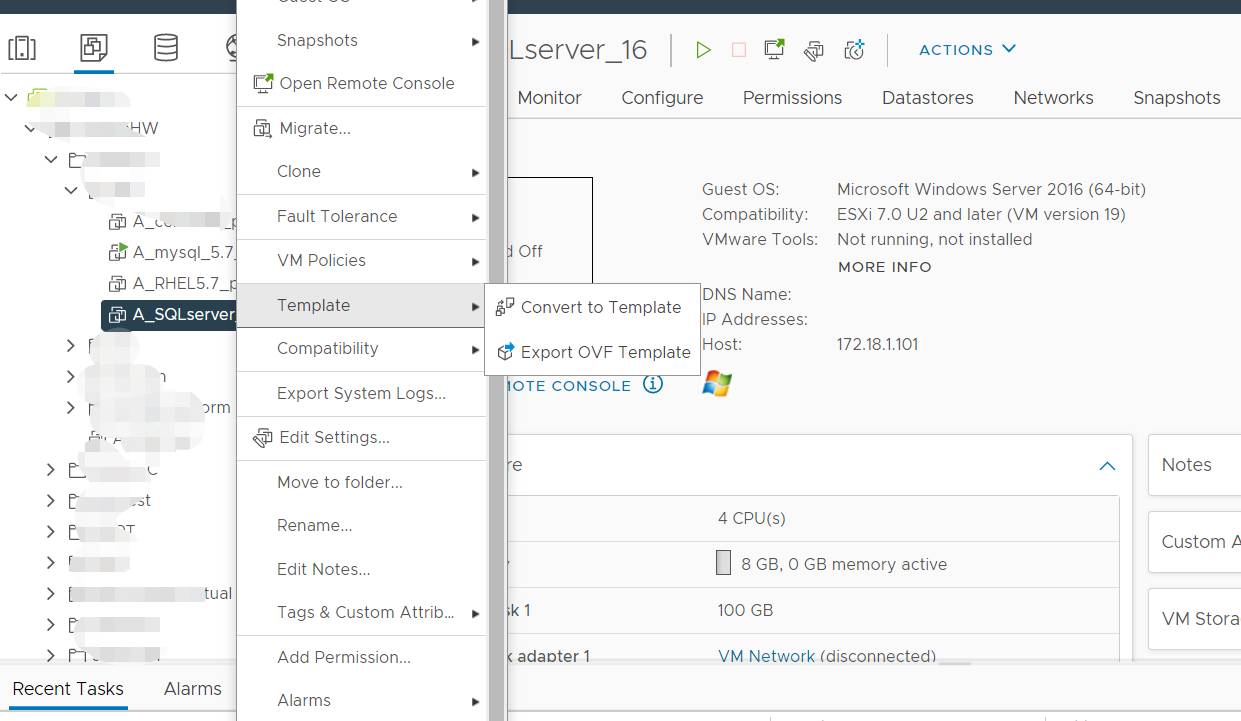
Hinweis: Stellen Sie sicher, dass im Browser die Pop-ups (mindestens für diese Seite) erlaubt sind, andernfalls kann der Download nicht gestartet werden.
Wie kann man mit dem OVF-Vorlage eine neue VM in vSphere erstellen?
Die OVF-Vorlage enthält die Daten der ursprünglichen VM, die verwendet werden können um eine neue VM auf einem anderen Host wie VM-Migration zu erstellen.
1. Melden Sie sich über den Webbrowser bei vCenter an
2. Wenn Sie aufgefordert werden, ein OVF-Vorlagendatei zu wählen, wählen Sie Local files
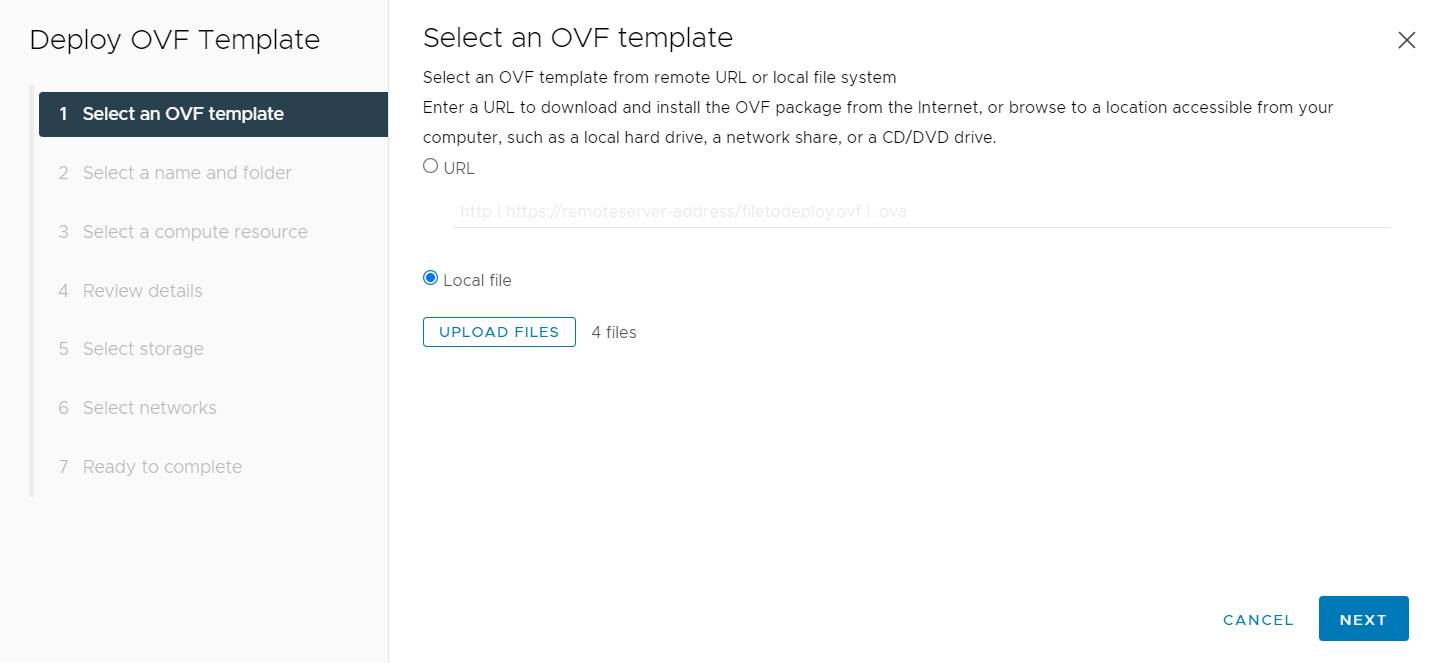
3. Klicken Sie auf Upload Files wählen Sie alle gerade exportierten Dateien aus und klicken Sie auf Open. Klicken Sie auf Next
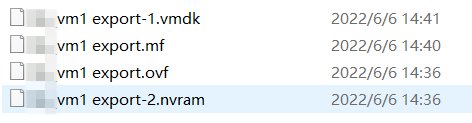
4. Geben Sie der neuen VM einen Namen und wählen Sie einen Ordner für sie aus. Klicken Sie auf Next
5. Wählen Sie eine Computer-Ressource (den Host) aus und klicken Sie auf Next
6. Wählen Sie den Speicherort dafür aus und klicken Sie auf Next
7. Wählen Sie das Netzwerk dafür aus und klicken Sie auf Next
8. Prüfen Sie die Aufgabe und klicken Sie auf Finish
Manchmal dauert das Exportieren und Bereitstellen einer OVF-Vorlage einer großen VM in vCenter sehr lange oder schlägt fehl. Falls dem so ist kannst du OVF-Vorlage mit OVF Tool exportieren und bereitstellen und dieses Tool lässt dich auch OVA-Vorlagen über Befehlszeile exportieren.
Die exportierte OVF-Vorlage wird oft verwendet, um neue VMs zu erstellen oder v2v-Migrationen zwischen ESXi-Hosts durchzuführen. Was tun, wenn Sie eine ESXi-VM auf eine andere Virtualisierungsplattform wie XenServer, oVirt usw. migrieren möchten? Aufgrund der unterschiedlichen Strukturen in verschiedenen Virtualisierungsplattformen ist ein Konverter erforderlich, wenn Sie die VM auf eine andere Plattform migrieren möchten.
Wie kann ich ein ESXi-VM sichern und eine V2V-Migration durchführen?
Um ein ESXi-VM schnell zu sichern und auf eine andere Virtualisierungsplattform zu migrieren, benötigen Sie Vinchin Backup & Recovery.
Die Bereitstellung von Vinchin Backup & Recovery in einer virtuellen Umgebung ist sehr schnell. Mit agentlosem Backup reicht es aus, den ESXi-Host dem Backup-Server hinzuzufügen, um alle VMs auf dem Host zu sichern, ohne dass ein Agent auf jeder VM bereitzustellen ist. Es wird ESXi 4/5/6/7 unterstützt.
Der VM-Backup-Prozess in Vinchin Backup & Recovery ist einfach. Nach der richtigen Konfiguration können VMs wie in vCenter ausgewählt werden und die Erstellung einer Backup-Aufgabe wird mit dem Backup-Assistenten in 4 Schritten abgeschlossen: Auswahl der VM, Auswahl des Backup-Ziels, Auswahl der Backup-Strategien und Bestätigung der Aufgabe.
Schritt 1. Sicherungsquelle auswählen

Schritt 2. Sichern Sie den Zielort auswählen

Schritt 3. Sichere Strategien auswählen

Schritt 3. Die Aufgabe einreichen

Mit der VM-Sicherung können Sie sie verwenden, um eine neue virtuelle Maschine auf einem anderen ESXi-Host oder einer anderen Virtualisierungsplattform wie XenServer, oVirt (bis zu 9 verschiedene Plattformen) zu erstellen.
Es gibt weitere fortgeschrittene Funktionen wie Instant Recovery (Wiederherstellung von VMs jeder Größe innerhalb von 15 Sekunden), Datenredundanz- und Kompressionsfunktion (Einsparung von 50% der Backup-Speicherplatz), Granulare Wiederherstellung (Wiederherstellung bestimmter Dateien aus dem Backup) usw.
Vinchin Backup & Recovery wurde von Tausenden von Unternehmen ausgewählt und Sie können dieses leistungsstarke System mit einer 60-tägigen voll funktionsfähigen Testversion starten! Auch, kontaktieren Sie uns und hinterlassen Sie Ihre Bedürfnisse, und dann erhalten Sie eine Lösung entsprechend Ihrer IT-Umgebung.
FAQs zur ESXi VM-Export
1. Was ist der Unterschied zwischen OVF und OVA?
OVF ist ein Ordner, der mehrere VM-Daten wie VMX und VMDK enthält, während OVA eine archivierte Datei ist, die nahezu dieselben Dateien wie das OVF-Vorlagen enthält. Beide können verwendet werden, um VM-Daten zu migrieren, und OVA ist einfacher zu verwenden.
2. Kannst du eine laufende VM in vCenter exportieren?
Nein Sie können eine VM nicht exportieren während sie läuft aber Sie können ein Hot-Backup mit einer professionellen Backup-Software wie Vinchin Backup & Recovery durchführen oder sie online mit vMotion migrieren.
3. Beeinflusst das Exportieren den ursprünglichen VM?
Nein, das Exportieren der VM wirkt sich nicht auf die Leistung der ursprünglichen VM aus, da Sie sie davor ausschalten müssen.
Zusammenfassung
Der Export einer VM vom ESXi-Host ist erforderlich, wenn Sie eine VM-Sicherung erstellen oder die VM auf einen anderen ESXi-Host übertragen möchten. In diesem Absatz haben Sie die Methoden kennengelernt, um eine VM über den ESXi-Host, den vSphere-Client oder vCenter zu exportieren sowie die Methoden, um das exportierte Template zur Erstellung einer neuen virtuellen Maschine zu verwenden.
Um eine bessere VM-Backup-Option und die Möglichkeit zur Cross-Platform-VM-Migration zu haben, könnten Sie sich für Vinchin Backup & Recovery entscheiden. Verpassen Sie nicht die kostenlose Testversion.
Teilen auf:





















